Mainiet maršrutētāja tīkla nosaukumu oranžs
Kā mainīt maršrutētāja tīkla nosaukumu oranžs Ļoti vienkārša metode, kas neaizņem vairāk kā divas minūtes
Iepriekšējā skaidrojumā es paskaidroju Zinot oranžā maršrutētāja lietotājvārdu un paroli Bet šajā skaidrojumā mēs mainīsim tīkla nosaukumu uz nosaukumu, kuru mēs vēlamies maršrutētājā
Viss, kas jums jādara, ir doties uz Google Chrome pārlūkprogrammu vai jebkuru citu pārlūkprogrammu, kas jums ir, un pēc tam meklēšanas joslā ierakstiet maršrutētāja IP.
Vairumā gadījumu IP būs 192.168.1.1, un citā skaidrojumā es to darīju Kā uzzināt maršrutētāja IP vai piekļuvi no sistēmas Windows

Pēc tam nospiediet taustiņu Enter, lai atvērtu maršrutētāja lapu un ievadītu lietotājvārdu un paroli
Pārsvarā tas ir lietotājs < lietotājs vai arī administrators < admin Mēģiniet abus ievadīt maršrutētāja iestatījumus, lai mainītu Orange maršrutētāja Wi-Fi paroli
Pēc paroles un lietotājvārda ievadīšanas noklikšķiniet uz pieteikšanās, lai atvērtu iestatījumu lapu

Izvēlieties vārdu Basic, kā parādīts iepriekšējā attēlā, ieskaitot vārdu WLAN, kā parādīts nākamajā attēlā

Jūs tiksit novirzīts uz Wi-Fi iestatījumu logu, tāpat kā attēlā, kas atrodas jūsu priekšā
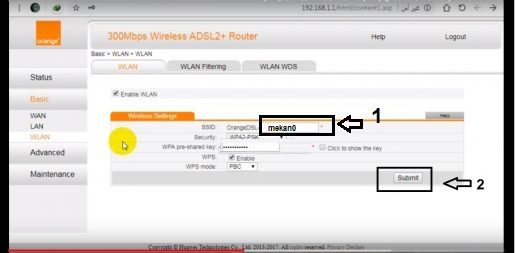
Ierakstiet jauno vārdu lodziņā numur viens, kā attēlā priekšā
Pēc tam nospiediet Iesniegt, lai saglabātu iestatījumus
Maršrutētājs var restartēties, lai saglabātu jaunos iestatījumus
Tiekamies citos skaidrojumos par visiem maršrutētājiem
Ja jums ir vēl kādi jautājumi, rakstiet tos komentāros, un mēs jums nekavējoties atbildēsim
Skatīt arī:
bezvadu tīkla vērotāju programma, lai zinātu un kontrolētu pievienoto tīklu
Kā uzzināt maršrutētāja IP vai piekļuvi no sistēmas Windows
Zinot oranžā maršrutētāja lietotājvārdu un paroli









